
কত সহজ শব্দ যখন এটি বারবার কী সমন্বয় চালুর সম্ভাবনা ছাড়া চলমান বা সম্পূর্ণভাবে নিষ্ক্রিয় উইন্ডোজ 10 পর্দা স্পিকার বন্ধ করতে হয় - এই সহায়িকার, এটা পর্দা স্পিকার বন্ধ করুন বিস্তারিত করা হয়।
- উপায় শব্দ স্পিকার বন্ধ করতে
- কিভাবে সম্পূর্ণরূপে অক্ষম উইন্ডোজ 10 পর্দা স্পিকার
- ভিডিও নির্দেশনা
কিভাবে অন-স্ক্রীন স্পিকার বন্ধ করতে
আপনি দূর্ঘটনাক্রমে কী টিপলে উইন + + Ctrl + Enter স্বয়ংক্রিয়ভাবে পর্দা স্পিকার শুরু প্রোগ্রাম এবং উইন্ডোজ 10. উইন্ডোজ ইন্টারফেস উপাদান ভয়েস শুরু কখনও কখনও পর্দা স্পিকার অবিলম্বে যখন লগিং শুরু বন্ধ করবে না। এই সব ক্ষেত্রে, আপনি অপেক্ষাকৃত সহজে নিম্নলিখিত পদ্ধতিগুলির সঙ্গে এটি বন্ধ করে দিতে পারেন:
- প্রেস কী উইন্ডোজ + Enter চাপুন। - এটি এটি চালু না বন্ধ সম্পূর্ণরূপে কিন্তু শাট ডাউন এবং যতক্ষণ না আপনি অন্য কোনো স্থানে ফোকাস সরানোর বর্তমান উপাদান পরিদর্শন করা বন্ধ করবে।
- ধরুন ক্যাপস লক এবং ESC টিপুন - এই পর্দা স্পিকার বন্ধ করে দেবে।
- উইন্ডোজ 10 (উইন আমি কী) প্রবেশ করুন, বিশেষ যান অধ্যায় বৈশিষ্ট্য - অন-স্ক্রীন স্পিকার এবং "বন্ধ" অবস্থানে "স্ক্রীন স্পিকার চালু করুন" সুইচ অনুবাদ করুন।
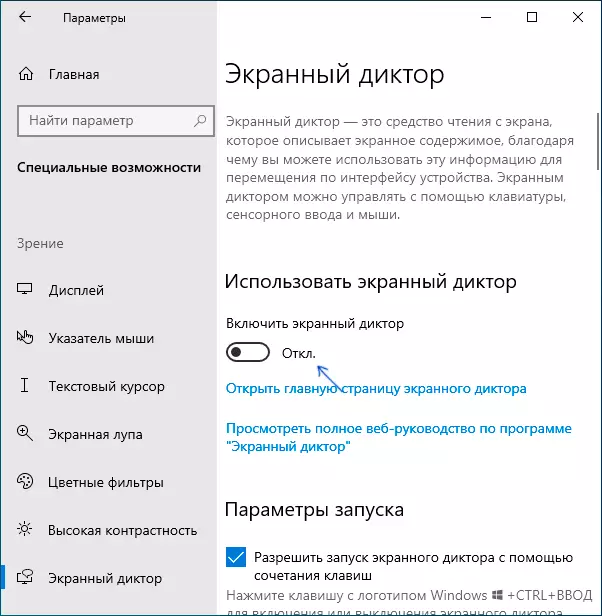
- অন-স্ক্রীন স্পিকার আইকন প্রজ্ঞাপন এলাকা প্রদর্শন করা হয়, তাহলে আপনি ডান মাউস বাটন সঙ্গে এটি উপর ক্লিক করলে এটি বন্ধ করতে পারেন।
- শেষ উপায় হিসাবে, যদি কিছুই সাহায্য করে, আপনি Windows 10 টাস্ক ম্যানেজার (উদাহরণস্বরূপ ডান ক্লিক দিয়ে "শুরু" বাটনে খুলতে পারে, এবং পর্দা বা narrator.exe থেকে পড়া প্রক্রিয়া থেকে টাস্ক অপসারণ
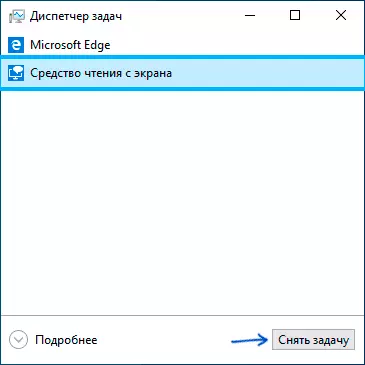
কিভাবে সম্পূর্ণরূপে অক্ষম উইন্ডোজ 10 পর্দা স্পিকার
সিস্টেমের মধ্যে, সেটিংস সংখ্যা পরিবর্তন করে এবং পুনঃনামকরনের বা Narrator.exe ফাইল যা পর্দা স্পিকার এক্সিকিউটেবল পর্দায় রয়েছে অধিকার পরিবর্তন করে বিশেষ হস্তক্ষেপ ছাড়া - সেখানে পর্দা স্পিকার সম্পূর্ণ শাটডাউন করার দুটি পদ্ধতি আছে। প্রথম পদ্ধতি দিয়ে শুরু করা যাক:
- পরামিতি যান - বিশেষ বৈশিষ্ট্য - স্ক্রিন স্পিকার, নিশ্চিত করুন যে পর্দা স্পিকার অক্ষম করা থাকে, অপসারণ "কী সমন্বয় ব্যবহার করে পর্দা স্পিকার শুরুর অনুমতি দিন" আছে।
- কন্ট্রোল প্যানেল যান - বিশেষ বৈশিষ্ট্য কেন্দ্রে - প্রদর্শন ছাড়া কম্পিউটার ব্যবহার করুন। নিশ্চিত করুন যে সব বাচ্য চিহ্ন সরিয়ে ফেলা হয় না, অন্যথা, তাদের সরিয়ে এবং সেটিংস প্রয়োগ করুন।

- বিশেষ প্রধান পৃষ্ঠায় ফিরে কেন্দ্র অতিরিক্ত বৈশিষ্ট্যগুলিও উপস্থিত রয়েছে এবং অধ্যায় "কাজের সুবিধার 'থেকে যান। যদি পর্দা স্পিকার সেখানে সক্রিয় করা হয় না চেক করুন, চালু তাহলে - নিষ্ক্রিয় এবং সেটিংস প্রয়োগ করুন।
শুধু ক্ষেত্রে, আমি নোট যে এই নির্দেশনা প্রথম আইটেম এছাড়াও রেজিস্ট্রি অধ্যায় গিয়ে সম্পাদনা করা যেতে পারে
HKEY_CURRENT_USER \ SOFTWARE \ Microsoft \ ভাষ্যকার \ Noroam এবং প্যারামিটারের মান পরিবর্তন WINENERLAUNCHENABLED চালু 0.দ্বিতীয় পদ্ধতি যাতে উইন্ডোজ 10 তাই না চালাতে পারেন যখন এটি পর্দায় স্পিকার বা একই উদ্দেশ্য সঙ্গে এই ফাইলের লঞ্চের জন্য পরিবর্তন অনুমতিগুলি চালু করার চেষ্টা করে Narrator.exe ফাইল পুনঃনামকরনের জড়িত। প্রক্রিয়া নিম্নলিখিত পদক্ষেপগুলি নিয়ে গঠিত:
- এটা তোলে মালিক হতে এবং ফাইল পূর্ণ প্রবেশাধিকার পেতে প্রয়োজনীয় সি: \ উইন্ডোজ \ সিস্টেম 32 \ Narrator.exe.
- পড়া ও বর্তমান ব্যবহারকারীর জন্য ফাইল নির্বাহ (Narrator.exe পর্দা স্পিকার প্রক্রিয়া ব্যবহারকারী পক্ষে শুরু হয়) নিষিদ্ধ করার কিছু মধ্যে ফাইল পুনরায় নামকরণ করুন অন্যথায়, অথবা অনুমতি।
- একটি 2nd ধাপে নির্দেশাবলীর নিম্নলিখিত সঙ্গে তুলনা করেছিলেন নিজে কাজ করা যাবে TrustedInstaller থেকে অনুমতির অনুরোধ, কিন্তু আমি সহজ কনটেক্সট মেনু প্রোগ্রাম সেটিং এবং ফাইল কনটেক্সট মেনু ফাইল চালু করার মাধ্যমে প্রক্রিয়া দ্রুত গাড়ী চালানোর আপ সুপারিশ করবে -। "হয়ে মালিক ", এবং তারপর ভাষ্যকার ফাইলে এই আইটেমটি ব্যবহার করে। .exe।
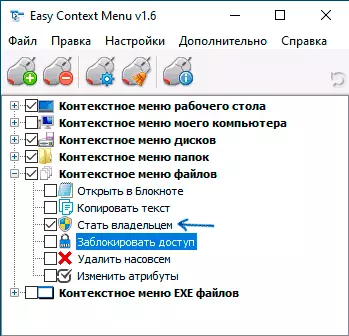
- পরে আপনি ফাইলের মালিক হতে, তার সম্পত্তি ফিরে যেতে নিরাপত্তা ট্যাব খুলুন, এবং বাটন সম্পাদনা ক্লিক করুন। আপনার ব্যবহারকারী নাম নির্বাচন করুন এবং পঠিত ও মৃত্যুদন্ড আইটেমে "অক্ষম" মার্ক সেট, সেটিংস প্রয়োগ করুন।
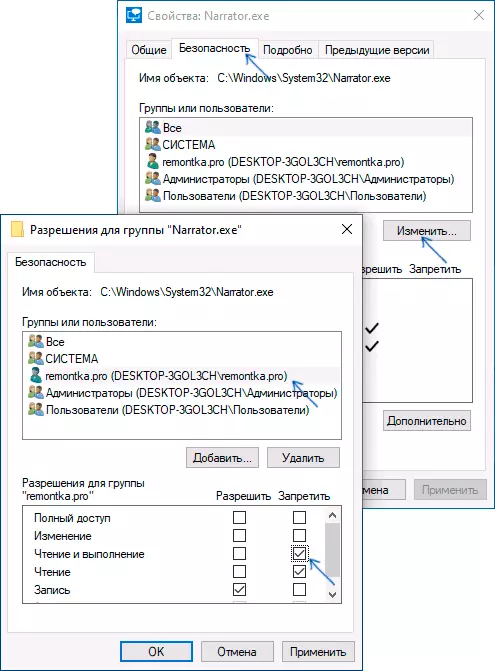
এখন ফাইলটি রান করতে সক্ষম হবে না, এবং সেই অনুযায়ী, স্ক্রিন স্পিকার সম্পূর্ণরূপে অক্ষম করা হবে। যাইহোক, যে বিবেচনা যখন উইন্ডোজ 10 আপডেট, বিশেষ করে যদি সংস্করণ আপডেট করা হয়, ফাইল রেজল্যুশন পুনরুদ্ধার করা যেতে পারে।
অক্ষম অন-স্ক্রীন স্পিকার - ভিডিও নির্দেশ
আমি আশা করি আপনি সবকিছু যে প্রয়োজন ছিল পেয়েছিলাম। যদি কিছু কোন ভাবেই কাজ আশানুরূপ, মন্তব্য ভাগ তথ্য সমস্যার একটি অতিরিক্ত সমাধান খুঁজে বের করার সক্ষম হতে পারে।
